
Daftar Isi:
- Pengarang John Day [email protected].
- Public 2024-01-30 09:55.
- Terakhir diubah 2025-01-23 14:49.



Saya suka naik sepeda, biasanya saya gunakan untuk pergi ke sekolah. Di musim dingin, paling sering masih gelap di luar dan sulit bagi kendaraan lain untuk melihat sinyal belok tangan saya. Oleh karena itu bahaya besar karena truk mungkin tidak melihat bahwa saya ingin berbelok dan berpikir bahwa saya mengemudi ke depan, dan kemudian akan terjadi kecelakaan yang seringkali mematikan.
Itu juga dapat digunakan oleh orang-orang yang tidak dapat memberikan tanda dengan tangan mereka, itulah sebabnya saya berpartisipasi dalam tantangan teknologi assitif. Namun Anda harus mempertimbangkan bahwa orang yang memiliki disabilitas misalnya, dapat mengendarai sepeda dengan aman di tempat umum. Anda dapat memodifikasi bagian-bagian yang akan dipasang pada sepeda roda tiga.
Inilah mengapa saya membuat lampu sepeda ini dengan lampu sein yang berguna dan animasi yang keren saat tidak mengemudi. Saya membuatnya Open Source sehingga Anda juga bisa membuatnya! Saya memiliki printer 3D dan ini adalah proyek besar pertama saya dengannya, ini adalah proses pembelajaran yang sangat baik dan saya belajar banyak saat melakukannya. Saya masih memiliki beberapa cara untuk meningkatkan, jika Anda dapat membantu saya, jangan ragu untuk meninggalkan tip dan trik!
Proyek ini sebenarnya bukan versi terbaik karena memiliki beberapa poin untuk ditingkatkan (baca di langkah terakhir) tetapi dapat digunakan seperti sekarang.
Terima kasih, SainSmart, telah mengirimkan saya filamen dan Arduino Nano yang digunakan dalam proyek ini secara gratis. Saya akan meninggalkan tautan (* berarti bersponsor) ke produk mereka karena saya sebagian besar dapat merekomendasikannya kepada Anda!
Penafian: Sebelum membuat proyek ini, pastikan untuk memeriksa apakah legal untuk memasang perangkat semacam ini ke kendaraan Anda di tempat umum.
Perlengkapan
Anda akan membutuhkan komponen berikut:
Untuk PCB dan elektronik:
- 1x PCB, saya membiarkan AISLER menghasilkan milik saya dan saya sangat merekomendasikannya kepada Anda. Gunakan file gerber dari atas dan unggah ke situs web mereka
- 1x Arduino NANO, saya dapat merekomendasikan tiruan dari SainSmart*
- 1x Adafruit PowerBoost 500C, situs web resmi
- 14x WS2812b LED yang dapat dialamatkan, sumber saya
- 14x kapasitor 100nF, sumber saya
- 2x kapasitor 47uF, sumber saya
- 3x resistor 10K, kemungkinan sumber (tidak diuji)*
- 1x resistor 330, kemungkinan sumber (tidak diuji)*
- 1x 8 pin header pin betina + 1x 8 pin header pin jantan, kemungkinan sumber (tidak diuji)*
- 1x sakelar, sumber saya
- 1x USB-B jack, sumber saya
- 1x baterai Samsung INR18650, sumber saya
- 1x 18650 dudukan baterai, sumber saya
- 1x saklar buluh magnet, sumber saya
- 1x kabel JST-PH, sumber saya
- Saklar tombol 2x, sumber saya
Untuk bagian yang dicetak 3D:
- Filamen PLA transparan, sumber saya
- Filamen PLA di Living Coral, saya dapat merekomendasikan produk dari SainSmart*
- Fiament fleksibel TPU di Violet, saya dapat merekomendasikan produk dari SainSmart*
Sisanya:
- 3x sekrup 16x3mm, toko lokal
- 4x sekrup 39x4mm, toko lokal
- 2x ikatan kabel, toko lokal
- 5x magnet kecil, toko lokal
- kabel dan panas menyusut, toko lokal
Anda akan membutuhkan alat-alat berikut:
- 3D-Printer, SainSmart memiliki hal yang sama dengan yang saya miliki*
- (Saya belajar bahwa exruder langsung kurang lebih diperlukan untuk mencetak TPU)
- Peralatan solder, stasiun solder saya
- obeng, caliper, kaca pembesar, kacamata pengaman, papan tempat memotong roti…
Langkah 1: Menyolder Elektronik

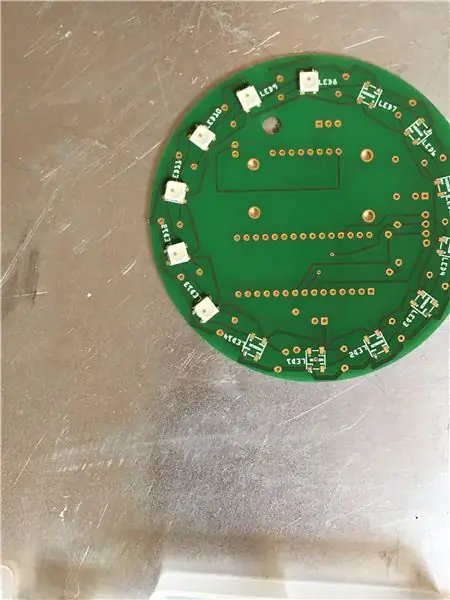
Saya sangat menyarankan untuk menggunakan PCB. Anda tentu saja bisa juga menggunakan perfboard, tapi itu akan berantakan dan mengingat harga PCB yang kecil akhir-akhir ini, mungkin tidak sepadan. Mulailah dengan menyolder LED WS28b ke PCB. PERHATIAN: jangan konyol seperti saya dan ingat polaritasnya! Anda dapat melihat label pada PCB dan ada sedikit sudut pada LED yang sesuai dengan ground. Periksa kembali dengan menggunakan lembar data dan kaca pembesar. Komponen selanjutnya adalah resistor. Mulailah dengan R1 yang merupakan resistor jalur data dengan 330 ohm. C2-4 adalah resistor pullup dengan resistansi 10K ohm
Langkah selanjutnya adalah kapasitor. Mulailah dengan C1 dan solder dalam kapasitor 100nF. Solder yang lain sampai C14 ke PCB, tetapi perhatikan C12: Anda harus sedikit menekuknya agar Anda masih dapat mengakses port USB Arduino.
C15 dan C16 adalah 47uF. Karena mereka terpolarisasi, berikan perhatian khusus bahwa Anda menyolder pin ground ke lubang yang sesuai di PCB. Itu diberi label dengan tanda minus dan pin solder emas berbentuk persegi.
Sekarang Anda perlu menyolder pin header perempuan untuk Powerboost. Nanti saya akan jelaskan kenapa kita tidak menyoldernya langsung ke PCB. Terakhir, kami menyolder Arduino NANO ke PCB. Dorong sepenuhnya dan kemudian solder setiap pin. Setelah menyolder, potong ujung yang tersisa dengan hati-hati dan pastikan untuk memakai kacamata pengaman karena mereka akan melompat-lompat dan membuat Anda buta atau membunuh Anda!
Sekarang saatnya untuk menyolder PowerBoost. Gunakan papan tempat memotong roti untuk menahan header pin jantan dan menyolder satu pin setelah yang lain. Anda tidak perlu menyolder jack USB, tetapi Anda dapat menyimpannya untuk proyek lain. Sekarang Anda dapat menggabungkan PowerBoost dengan PCB. Kami menggunakan header pin untuk membuatnya lebih tinggi, jika tidak, kami tidak akan dapat menghubungkan baterai.
Langkah selanjutnya adalah saklar. Solder dua kabel dengan hati-hati ke pin sehingga menyala atau mati. Pastikan Anda tidak membakarnya terlalu lama karena agak sensitif. Potong kabel cukup panjang (sekitar 10cm) dan gunakan heat shrink untuk melindunginya dari korsleting. Sakelar akan disolder nanti ke PCB, sama seperti kabel lainnya. Jangan menyoldernya sekarang!
Lakukan hal yang sama dengan jack USB. Saya menambahkan beberapa heat shrink untuk mencegahnya dari korsleting.
Langkah 2: Bagian yang dicetak 3D
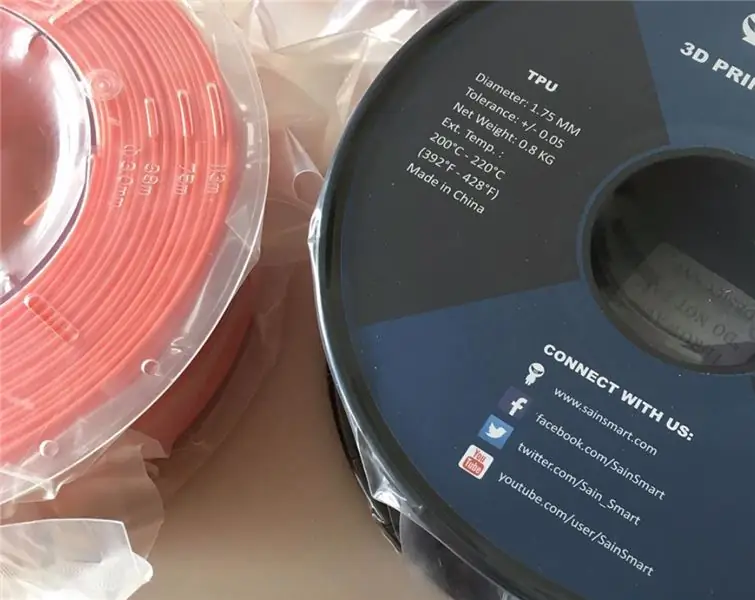

Untuk komponen pencetakan 3D, saya menggunakan Creality Ender 3 baru saya, yang juga dapat dibeli di SainSmart*. Saya sangat menyukainya dan mengingat harganya, itu sangat berharga menurut saya. Saya menggunakan PLA dari SainSmart, disponsori dari mereka. Mereka menyebutnya seri Pro-3 dan saya pikir itu cukup oke SETELAH Anda menemukan pengaturan yang bagus. Ini sedikit lebih mahal daripada alternatifnya, dan perlu lebih banyak pengujian daripada yang lain. Mereka mengirimi saya warna yang disebut Karang Hidup, saya tidak terlalu suka warnanya dan karena itu saya melukisnya, tetapi Anda tentu saja dapat memilih warna favorit Anda. Berikut tautannya. Saya juga menggunakan PLA transparan untuk membiarkan cahaya bersinar, sayangnya SainSmart tidak menawarkannya.
Untuk kancing-kancing di lingkar kemudi saya ingin memiliki bagian atas yang fleksibel, sehingga tahan air. Oleh karena itu saya menggunakan SainSmart TPU*, yang menurut saya merupakan bahan yang luar biasa! Saya sangat menyukainya dan harganya hampir tak terkalahkan. Itu juga disponsori dari SainSmart. Saya menghadapi masalah bahwa garis plastik tunggal tidak akan menempel dengan baik satu sama lain, tetapi setelah bereksperimen dengan pengaturan yang tepat (lambat, 210 derajat dan lebih sedikit retraksi) itu bekerja dengan cukup baik. Masalah lain adalah bahwa filamen fleksibel sulit dicetak dengan printer tabung bowden. Dan sekali lagi, ungu bukanlah warna yang sempurna untuk sepeda saya, tetapi mereka menawarkan warna lain.
Jika saya harus memesan filamen lagi, saya akan memilih PLA lain. Hanya karena tidak terlalu istimewa dan harganya tidak "murah". Saya tidak merekomendasikan PLA mereka. Tetapi filamen TPU benar-benar fantastis dan saya sarankan untuk membelinya, terutama untuk cetakan mode vas keren.
Saya mendesain semuanya di Autodesk: Fusion 360, yang menurut saya merupakan perangkat lunak CAD yang luar biasa, bahkan untuk pembuat yang lebih muda seperti saya. Saya juga suka bahwa mereka memberikannya secara GRATIS kepada kami pembuat. Setelah banyak prototipe, yang sebagian dapat dilihat di saluran Instagram saya, akhirnya saya dapat berbagi file dengan Anda. Cukup unduh file stl, jika perlu modifikasi, dan iris dengan alat pengiris favorit Anda. Saya menggunakan Ultimaker: Cura untuk itu karena OpenSource dan karena gratis dan mudah digunakan. Saya biasanya mencetak dengan infill kecil, kebanyakan 10%, tetapi dengan 3 perimeter. Ketinggian lapisan adalah 0, 28mm karena tidak harus terlihat sempurna.
Untuk cetakan multicolor dengan PLA transparan dan berwarna, ada sedikit trik di Cura. Anda dapat mengklik bilah atas di
Ekstensi -> Posting kemajuan -> modifikasi G-Code -> tambahkan skript -> perubahan filamen -> layer
di mana Anda dapat memasuki lapisan di mana perubahan warna akan muncul. Hal yang sama dapat dilakukan dengan TPU dan PLA yang fleksibel. Tapi masalahnya adalah kedua bahan ini tidak menempel dengan baik satu sama lain dan oleh karena itu saya mencetaknya secara terpisah dan merekatkannya.
Setelah mencetak bagian utama selama 7 jam, saya menghancurkan sakelar saat memasangnya. Itu tidak masalah karena saya hanya mencetak adaptor untuk sakelar baru di TPU! Itu mudah dan terlihat lebih baik (kecuali warnanya).
Langkah 3: Mengunggah Kode
Jika Anda berhati-hati di langkah 1 dan Anda melakukan solder C12 dengan benar, Anda cukup mengunggah kodenya. Jika belum, seperti saya, Anda juga dapat:
- matikan itu
- paksa kabel USB masuk
- gunakan port ICSP dari Arduino
Saya memilih opsi 3 dan menggunakan Instructables ini yang ditulis oleh Gautam1807 untuk memprogramnya (inilah tutorial dari saya: ELECTRONOOOBS). Ini sangat sederhana, tetapi Anda hanya dapat melakukannya di Arduino IDE. Setelah mengunduh sketsa dari atas, Anda dapat mengunggahnya ke Arduino Anda seperti biasa. Jika Anda tidak tahu caranya, inilah Instructables yang bagus oleh pengguna robogeekinc.
Kode: (tautan), juga dapat diunduh dari sini
Langkah 4: Perakitan



Sekarang saatnya untuk merakit semuanya. Mulailah dengan mendorong PCB ke dalam cincin cetak 3D, dan putar sedikit. Dalam kasus saya itu sangat bagus karena seperti ini, PCB diamankan dengan sangat kuat dan LED1 berada di atas. Jika tidak, gunakan sedikit lem panas.
Saya mengambil wadah baterai dan memasangnya di lubang yang sesuai menggunakan sekrup 16x3mm. Itu harus dipasang tanpa merusak baterai. Kemudian masukkan sakelar ke adaptor hanya dengan mendorongnya ke dalam dan jika perlu kencangkan dengan lem panas. Sekarang Anda dapat menggabungkan rakitan sakelar dengan kasing dengan memasukkannya ke lubang sakelar yang ada. Solder kedua kabel ke titik solder pada PCB.
Soket USB dipasang di lubang dan tetap sangat baik. Sekali lagi, solder kabel ke PCB. Pastikan untuk memiliki polaritas yang tepat, yang ditandai pada PCB. Terakhir solder empat kabel ke titik solder sakelar dan putar sedikit, lalu bawa melalui lubang di kasing. Hubungkan baterai dengan kasing dan kabel dengan PowerBoost.
Setelah mengencangkan bagian utama dengan hati-hati dengan sekrup 39x4mm, Anda akhirnya dapat memasangnya ke sepeda Anda. Dalam kasus saya itu hanya diklik, tetapi saya juga mengamankannya dengan dua ikatan kabel.
Anda perlu menjalankan kabel dari belakang ke depan sepeda. Saya menggunakan ikatan kabel untuk memasang kabel yang lebih panjang dan menggunakan terminal sekrup ini untuk menghubungkan komponen. Turn activator juga dipasang dengan cable ties. Saya belum menyelesaikan detektor drive, saya akan menggunakan sakelar magnet atau tombol tekan. Saya akan memperbarui Instructables ini setelah selesai.
Langkah 5: Kesimpulan

Proyek lampu sepeda selesai sekarang, setelah hampir setengah tahun mengutak-atik. Saya harap Anda menyukai presentasi proyek saya ini dan mungkin membuat proyek Anda sendiri.
Ada beberapa hal yang PERLU diperbaiki dalam versi kedua. Sebagai contoh:
- tambahkan port USB dan nyalakan langsung di PCB
- Gunakan baterai yang kempes agar lebih ringkas
- Buat sketsa yang mendeteksi saat baterai kosong
- Bangun detektor drive
- gunakan sensor sentuh kapasitif
- buat kasusnya lebih bagus
- secara keseluruhan tampilan lebih bagus
- …
Terima kasih sekali lagi, SainSmart telah memberi saya beberapa produk Anda dan T-shirt untuk pengujian. Inilah pendapat jujur saya: Saya sangat menyukai TPU Anda karena harganya yang wajar dan berfungsi setelah beberapa percobaan. Ender 3 bukanlah printer yang sempurna untuk TPU karena tabung bowden, tapi saya rasa begitu juga dengan setiap printer TPU dan tabung bowden. PLA tidak terlalu direkomendasikan oleh saya. Tetapi jika Anda menginginkan gulungan yang sempurna (yang saya tidak anggap sebagai hal terpenting pada gulungan) maka lakukanlah. Saya tidak begitu mengerti mengapa disebut PRO-Series, karena tidak ada yang istimewa. Setelah banyak bereksperimen, Anda mendapatkan hasil yang baik, tetapi tidak jauh lebih baik daripada dari PLA lainnya. Arduinonya bagus, saya tidak punya masalah dengannya. Anda mungkin akan menemukan opsi yang lebih murah, tetapi di SainSmart Anda mendapatkan kabel USB, pin yang sudah disolder, chip USB yang lebih baik, dan pengiriman yang lebih cepat. Satu-satunya hal negatif adalah (seperti yang disebutkan Michael di bagian ulasan) adalah dokumentasinya. Ini kompatibel dengan Arduino, dan ada banyak tutorial, tetapi mungkin saya agak sulit untuk pemula, tetapi bagi saya tidak ada masalah sama sekali.
Terima kasih banyak telah membaca instruksi saya, jika Anda menyukainya, beri tahu saya di komentar dan pilih saya dalam tantangan teknologi assisitve. Terima kasih!
Direkomendasikan:
Tetap Hangat Musim Dingin Ini: Penghangat Tangan CPU: 4 Langkah (dengan Gambar)

Tetap Hangat Musim Dingin Ini: Penghangat Tangan CPU: Dalam proyek kecil ini saya akan menunjukkan kepada Anda bagaimana saya menggunakan kembali CPU AMD lama untuk membuat penghangat tangan elektrik yang kecil, ringan dan mudah digunakan. Dengan bantuan bank daya portabel kecil, gadget ini dapat menghangatkan Anda selama sekitar 2 setengah jam dan dapat dengan mudah
Faucet Otomatis (Touchless) Menggunakan Arduino - Cuci Tangan dan Tetap Aman Selama Krisis COVID-19: 4 Langkah

Faucet Otomatis (Touchless) Menggunakan Arduino - Cuci Tangan dan Tetap Aman Selama Krisis COVID-19: Hai teman-teman! Saya harap Anda semua baik-baik saja dan tetap aman sekarang. Dalam posting ini, saya akan menjelaskan kepada Anda tentang prototipe saya yang saya rancang untuk mencuci tangan dengan aman. Saya membuat proyek ini dengan sumber daya yang terbatas. Mereka yang tertarik dapat membuat ulang pro ini
Tetap Keren Musim Panas Ini: Mod Fan PC: 4 Langkah (dengan Gambar)

Tetap Keren Musim Panas Ini: PC Fan Mod: Siapa yang tidak memiliki selusin Fans PC yang berkeliaran? Dalam build ini saya akan menunjukkan kepada Anda bagaimana menggunakan kipas tersebut untuk menghasilkan angin sepoi-sepoi yang dapat disesuaikan selama hari-hari musim panas. Dan itu berjalan setidaknya 4 jam dengan baterai 9V biasa
Menjaga Bayi Anda Tetap Sejuk Musim Panas Ini - Mengontrol Penggemar Bodoh Dengan Hal-Hal Cerdas!: 6 Langkah (dengan Gambar)

Menjaga Bayi Anda Tetap Sejuk Musim Panas Ini - Mengontrol Penggemar Bodoh Dengan Hal-Hal Cerdas !: Sejak dua minggu yang lalu pada saat menulis ini, saya menjadi ayah dari bayi laki-laki yang luar biasa! Dengan musim yang berubah, hari-hari yang semakin panjang dan suhu yang semakin hangat, saya pikir akan lebih baik untuk memiliki semacam monitor di
Lebih Aman Lebih Baik: Membuat Stasiun Kereta Lebih Aman: 7 Langkah

Lebih Aman Lebih Baik: Membuat Stasiun Kereta Lebih Aman: Banyak stasiun kereta api saat ini tidak aman karena kurangnya keamanan, penghalang, dan peringatan kedatangan kereta api. Kami melihat perlunya memperbaikinya. Untuk mengatasi masalah ini kami menciptakan Lebih Aman Lebih Baik. Kami menggunakan sensor getaran, sensor gerak, dan
